
Introduction
Rencontrer des problèmes avec votre microphone Logitech G Pro X peut être assez gênant, surtout lorsque vous essayez de communiquer pendant des sessions de jeu intenses ou des appels vidéo importants. Un microphone défectueux peut perturber la communication et l’expérience utilisateur globale. Heureusement, résoudre ces problèmes peut être simple avec les bonnes indications. Ce guide complet vise à vous aider à résoudre le problème du microphone Logitech G Pro X ne fonctionnant pas en 2024, afin de vous permettre de retrouver une communication fluide.

Comprendre les problèmes du micro Logitech G Pro X
Les problèmes de microphone peuvent provenir de plusieurs sources, entraînant différents types de problèmes. Il est crucial d’identifier la cause première pour résoudre efficacement le problème. Souvent, le fait que le microphone Logitech G Pro X ne fonctionne pas est dû à des bugs logiciels, des paramètres incorrects ou même des problèmes matériels. Comprendre ces causes potentielles est essentiel, vous permettant d’appliquer les solutions les plus efficaces de ce guide approfondi. En clarifiant ces symptômes et en fournissant des étapes concrètes, vous pouvez restaurer la fonctionnalité de votre microphone et améliorer votre expérience globale.

Étapes de dépannage initiales
Avant de plonger dans des réparations complexes, il est sage de commencer par un dépannage de base. Ces vérifications initiales peuvent souvent résoudre des problèmes mineurs, vous évitant de perdre du temps et de devoir recourir à des interventions avancées.
Assurer la connectivité correcte des appareils
- Vérifiez les connexions : Confirmez que le microphone est correctement connecté au port adéquat, car des connexions lâches peuvent entraîner un fonctionnement intermittent du micro.
- Inspectez la prise : Recherchez tout dommage visible sur le casque ou la prise de l’ordinateur.
- Changez de port : Essayez d’utiliser un autre port USB ou prise audio pour éliminer la possibilité qu’un connecteur défectueux soit à l’origine du problème.
Vérification des paramètres sonores du système
- Ouvrez les paramètres sonores : Vérifiez les préférences sonores de votre ordinateur pour vous assurer que le microphone Logitech G Pro X est l’appareil d’entrée par défaut.
- Ajustez les niveaux d’entrée : Assurez-vous que les niveaux d’entrée du microphone sont correctement réglés, car des niveaux bas peuvent entraîner une capture sonore insuffisante ou inexistante.
- Testez le micro : Utilisez un outil d’enregistrement simple pour déterminer si le micro capte correctement le son.
Solutions logicielles pour les problèmes de microphone
Lors de problèmes liés au logiciel, suivre une série d’étapes ciblées peut souvent résoudre le problème.
Mettre à jour le logiciel Logitech G Hub
- Téléchargez la dernière version : Rendez-vous sur le site officiel de Logitech pour télécharger et installer la dernière version du logiciel Logitech G Hub.
- Vérifiez les mises à jour : Dans l’interface de G Hub, cherchez toutes mises à jour en attente, car un logiciel obsolète peut entraîner des problèmes de compatibilité.
Configuration des paramètres audio spécifiques aux applications
- Autorisations des applications : Assurez-vous que les applications utilisant le micro disposent des autorisations nécessaires. Pour les applications comme Zoom ou Discord, un accès explicite à votre microphone est souvent requis.
- Paramètres des applications : Vérifiez que le Logitech G Pro X est sélectionné comme micro par défaut dans les paramètres de l’application.
- Redémarrez les applications : Parfois, il suffit de redémarrer l’application pour résoudre les bugs liés au microphone.
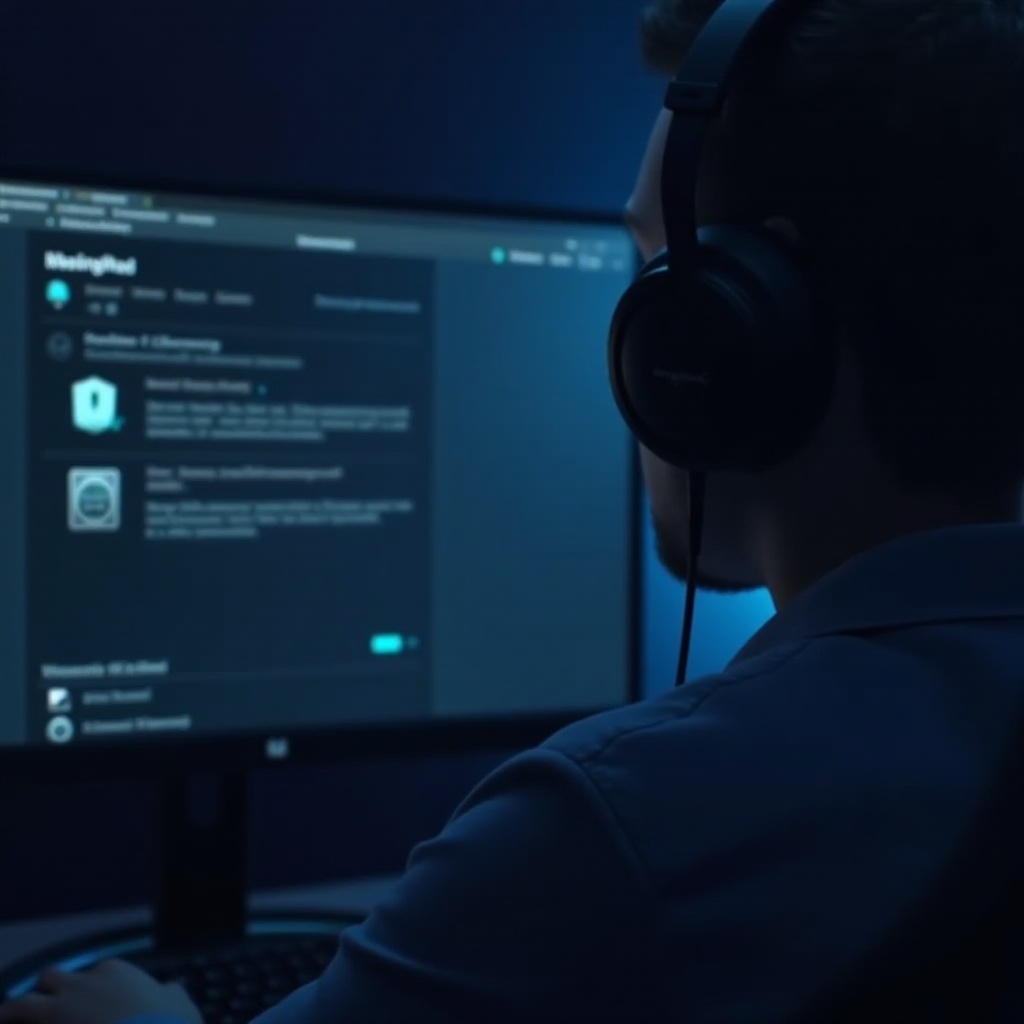
Résolution des problèmes matériels
Si les solutions logicielles s’avèrent insuffisantes, des éléments matériels pourraient être en cause. Examinons ces problèmes potentiels.
Tester le micro sur différents appareils
- Vérification sur un appareil alternatif : Connectez le casque à un autre appareil pour vérifier la fonctionnalité du micro. S’il fonctionne sur un autre appareil, le problème se trouve probablement dans les paramètres de votre appareil initial.
- Facteurs externes : Tenez compte des facteurs environnementaux, tels que le bruit ambiant, lors du test sur différents appareils.
Inspection et remplacement des câbles
- Inspection visuelle : Vérifiez le casque et les câbles de connexion pour détecter tout signe visible d’usure.
- Changer les câbles : Si disponible, essayez des câbles de remplacement pour déterminer s’ils résolvent le problème.
Techniques de dépannage avancées
Pour les problèmes persistants, des solutions avancées pourraient être nécessaires. Approfondissez ces réparations plus sophistiquées.
Réinstallation des pilotes audio
- Accès au gestionnaire de périphériques : Ouvrez le gestionnaire de périphériques de votre ordinateur.
- Désinstallation du pilote : Dans la section des entrées et sorties audio, désinstallez le pilote. Redémarrez votre ordinateur pour le réinstaller automatiquement.
- Mise à jour des pilotes : Visitez le site du fabricant de votre ordinateur pour télécharger des mises à jour supplémentaires de pilotes.
Vérification des mises à jour du firmware
- Outil de mise à jour du firmware Logitech : Utilisez l’outil spécifique de Logitech pour vérifier les mises à jour du firmware du micro.
- Suivez les instructions : Suivez attentivement les instructions à l’écran pour installer les mises à jour nécessaires, qui pourraient résoudre des problèmes plus profonds du microphone.
Contacter le support et l’aide professionnelle
Si vos problèmes de micro persistent malgré le suivi de ces étapes, envisagez de contacter le support professionnel pour des solutions plus adaptées. Le support Logitech offre des ressources complètes et peut vous guider à travers un dépannage spécifique à l’appareil. Si nécessaire, un service professionnel peut être requis, notamment dans les cas où un remplacement matériel est nécessaire.
Conclusion
Rencontrer des soucis avec le micro Logitech G Pro X peut être gênant. Cependant, en dépannant systématiquement — de la vérification des connexions à l’exploration de solutions matérielles et logicielles avancées — vous pouvez souvent résoudre le problème. Si ces méthodes ne fonctionnent pas, demander de l’aide professionnelle est votre meilleure étape suivante pour garantir un chemin de communication clair.
Questions Fréquemment Posées
Pourquoi mon micro Logitech G Pro X ne capte-t-il pas le son ?
Cela pourrait être dû à une connexion incorrecte, des paramètres d’entrée muets ou un logiciel obsolète.
Comment puis-je tester mon micro Logitech G Pro X sur différents systèmes ?
Connectez-le à un autre appareil ou ordinateur pour vérifier si le microphone fonctionne correctement sur plusieurs plateformes.
Que faire si mon micro fonctionne par intermittence ?
Les étapes à essayer incluent la vérification des connexions, le test du matériel sur d’autres appareils, et la mise à jour du logiciel pour s’assurer qu’il n’y a pas de problèmes sous-jacents.
